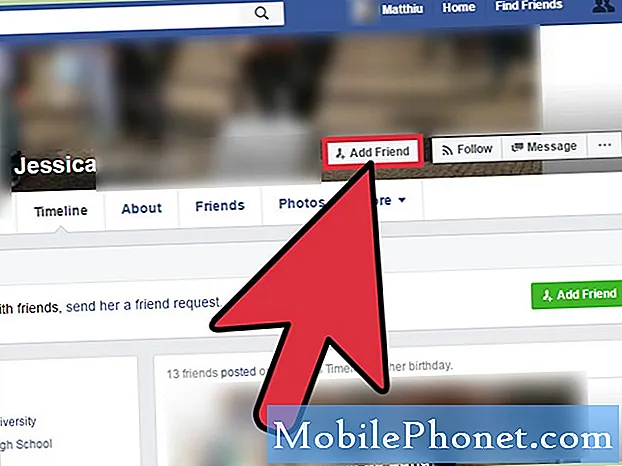Sisu
Sõltumata sellest, kui kiire või võimas telefon on, satuksite aeg-ajalt jõudlusega seotud probleeme, sealhulgas rakenduse krahhi. Kolmandate osapoolte rakendused või need, mille laadisite alla ja installisite, on sageli nende probleemide teema, kuid on ka juhtumeid, kus sisseehitatud rakendused võivad luksumist ette tulla. Nii on mõnede meie lugejatega, kellele kuulub Samsung Galaxy A3, sest on ka neid, kes kaebasid mõne äpi üle, mis pidevalt kokku kukub.
Selles postituses käsitletav viga on "Kahjuks Internet on peatunud", mis juhtub enamasti siis, kui kasutajad üritavad veebi sirvida. Ehkki viga mainib „internetti”, viitab see tegelikult sisseehitatud veebibrauserile nimega Internet ja mitte ühenduvusele. Seetõttu proovime veaotsingut teha telefonis, millel on probleeme mõne selle rakendusega. Kui teil on telefon ja teile meeldib ja olete pidevalt sarnase probleemi all, eriti iga kord, kui proovite sirvida, jätkake allpool lugemist, kuna see postitus võib teid aidata.
Nüüd, enne kui läheme meie tõrkeotsingu juhendi juurde, kui isegi leidsite selle postituse, kuna proovisite leida lahendust teisele probleemile, soovitan teil külastada meie Galaxy A3 tõrkeotsingu lehte, kuna oleme juba lahendanud mõned kõige sagedamini teatatud probleemid selle seadmega. Proovige leida probleem, mis on teie sarnane, ja kasutage meie soovitatud lahendusi või lahendusi. Kui need ei tööta teie jaoks ja vajate täiendavat abi, täitke meie Androidi küsimustik ja lisame teie mure meie järgmistesse postitustesse.
Galaxy A3 tõrkeotsing veaga „Internet on peatatud”
Probleem: Tere. Mul on Galaxy A3 telefon, mille ostsin veebruaris. Sellest ajast alates on see hästi töötanud, kuid hiljuti, kui proovisin sõbra teksti kaudu saadetud lingil klõpsata, hakkas ilmuma viga „Internet on kahjuks peatatud”. Ma pole kindel, miks see juhtub, rääkimata sellest, kuidas seda parandada. Miks peaks internet lingi avamisel peatuma? Kas saaksite mind selles küsimuses aidata? Aitäh.
Tõrkeotsing: Lähtudes sellest, kuidas probleemi kirjeldate, on selge, et Interneti-rakendus jookseb kokku, kui proovite lingit avada sõnumside rakenduses. Ärge muretsege siiski liiga palju, sest seda probleemi on väga lihtne lahendada. Kõik, mida me peame tegema, on kaasatud rakenduste tõrkeotsing ja kõike seda öeldes peaksite selle kohta tegema järgmist:
1. samm: lähtestage Interneti-rakendus
Läheme kohe rakenduse järel, mida on veas konkreetselt mainitud - Internet. Me ei tea kindlalt, miks see juhtub juba praegu, kuid krahhi saanud rakenduse vahemälu ja andmete kustutamine on kõige loogilisem asi.
- Puudutage mis tahes avaekraanil rakenduste ikooni.
- Puudutage valikut Seaded.
- Puudutage valikut Rakendused.
- Puudutage valikut Rakendushaldur.
- Puudutage valikut Internet.
- Puudutage valikut Salvestusruum.
- Puudutage käsku Tühjenda vahemälu.
- Puudutage valikuid Kustuta andmed ja seejärel OK.
Ärge muretsege, seda tehes ei kustutata ühtegi teie faili, kuid teie sirvimisajalugu võib olla kadunud, kuid ma tean, et need pole tegelikult nii olulised.
Pärast seda proovige avada sõnumirakenduses link, et näha, kas tõrge ikka ilmub, ja kui jah, minge järgmise sammu juurde.
2. samm: tühjendage vea käivitava rakenduse vahemälu ja andmed
Nüüd teeme sama rakendusega Messages või mis tahes rakendusega, mida kasutate tekstisõnumite saatmiseks. Saan aru, et Internet jookseb kokku, kuid võtame arvesse, et tõrge ilmneb siis, kui avate lingi teisest rakendusest, nii et see võib olla päästik. Seekord võite oma sõnumid kaotada ja rakendus ise lähtestatakse algsesse konfiguratsiooni ...
- Puudutage mis tahes avaekraanil rakenduste ikooni.
- Puudutage valikut Seaded.
- Puudutage valikut Rakendused.
- Puudutage valikut Rakendushaldur.
- Puudutage valikut Sõnumid.
- Puudutage valikut Salvestusruum.
- Puudutage käsku Tühjenda vahemälu.
- Puudutage valikuid Kustuta andmed ja seejärel OK.
Proovige pärast seda teha link avada, et kontrollida, kas viga ikka ilmub. Kui see ikka nii on, proovige teha järgmine samm.
3. samm: saate teada, kas probleemi põhjustab kolmanda osapoole rakendus
Selles etapis proovime probleemi isoleerida, käivitades telefoni turvarežiimis, et ajutiselt keelata kõik kolmanda osapoole rakendused. Kui üks neist põhjustab probleemi, peate saama avada sõnumside rakenduses lingi, ilma et see viga teid tervitaks. Telefoni turvarežiimi käivitamisel toimige järgmiselt.
- Lülitage seade välja.
- Vajutage ja hoidke toitenuppu seadme nimega ekraanist mööda.
- Kui ekraanile ilmub ‘SAMSUNG’, vabastage toitenupp.
- Pärast toitenupu vabastamist hoidke kohe all helitugevuse vähendamise klahvi.
- Hoidke helitugevuse vähendamise klahvi all, kuni seade taaskäivitamise lõpetab.
- Turvarežiim kuvatakse ekraani vasakus alanurgas.
- Kui näete valikut „Turvarežiim”, vabastage helitugevuse vähendamise klahv.
Eeldades, et probleemi selles keskkonnas ei esine, peate järgmisena üles leidma selle põhjustanud rakenduse ja seejärel desinstallima. Kui kasutate kolmanda osapoole sõnumside rakendust, peaks see olema probleemi põhjuseks. Rakenduse desinstallimine oma Galaxy A3-lt on järgmine:
- Puudutage mis tahes avaekraanil rakenduste ikooni.
- Puudutage valikut Seaded.
- Puudutage valikut Rakendused.
- Puudutage valikut Rakendushaldur.
- Puudutage soovitud rakendust
- Puudutage käsku Desinstalli.
- Puudutage kinnitamiseks uuesti Desinstalli.
Kui on rakendusi, mida tuleb värskendada, järgige nende värskendamiseks neid samme ...
- Puudutage valikut Play pood.
- Puudutage menüüklahvi ja seejärel valikut Minu rakendused. Rakenduste automaatse värskendamise hoidmiseks puudutage menüüklahvi, puudutage valikuid Seaded ja seejärel märkige ruut märkige ruut Rakenduste automaatne värskendamine.
- Valige üks järgmistest valikutest.
- Puudutage käsku Värskenda [xx], et värskendada kõiki rakendusi saadaolevate värskendustega.
- Puudutage üksikut rakendust ja seejärel puudutage üksiku rakenduse värskendamiseks käsku Värskenda.
Teisalt, kui viga jätkab teid ka turvarežiimis, siis pole teil muud võimalust kui seadme lähtestamine.
4. samm: varundage kõik oma failid ja lähtestage telefon
Veateade „Kahjuks on Internet peatatud” on väike probleem ja lähtestamine saab selle kindlasti lahendada. Siiski peate enne lähtestamist ja pärast nende taastamist läbi viima kõik failide ja andmete varundamise probleemid. Kui teil on vaja varundada, võib teil kuluda tund või kaks, et veenduda, et midagi ei läheks kaduma. Kuid pärast seda keelake tehaseseadete lähtestamise kaitse, et teid ei lukustataks, ja lähtestage seejärel telefon.
Kuidas keelata Galaxy S3 tehase lähtestamise kaitse
- Puudutage avakuval rakenduste ikooni.
- Puudutage valikut Seaded.
- Puudutage valikut Kontod.
- Puudutage valikut Google.
- Puudutage oma Google ID e-posti aadressi. Kui teil on mitu kontot, peate neid samme iga konto jaoks kordama.
- Puudutage valikut Rohkem.
- Puudutage käsku Eemalda konto.
- Puudutage valikut Eemalda konto.
Kuidas oma Galaxy A3-s lähtestada
- Lülitage seade välja.
- Vajutage ja hoidke all helitugevuse suurendamise klahvi ja koduklahvi ning seejärel hoidke toitenuppu all.
- Kui kuvatakse seadme logo ekraan, vabastage ainult toitenupp
- Kui kuvatakse Androidi logo, vabastage kõik klahvid (enne Android-süsteemi taastemenüü suvandite kuvamist kuvatakse ‘Süsteemivärskenduse installimine’ umbes 30–60 sekundit).
- Vajutage mitu korda helitugevuse vähendamise klahvi, et tõsta esile teave „andmete pühkimine / tehase lähtestamine”.
- Valimiseks vajutage toitenuppu.
- Vajutage helitugevuse vähendamise klahvi, kuni esile tõstetakse „Jah - kustuta kõik kasutajaandmed”.
- Põhilähtestuse valimiseks ja käivitamiseks vajutage toitenuppu.
- Kui lähtestamine on lõppenud, tõstetakse esile ‘Reboot system now’.
- Seadme taaskäivitamiseks vajutage toitenuppu.
Teise võimalusena saate telefoni lähtestada ka menüüst Seaded ...
- Puudutage avakuval rakenduste ikooni.
- Puudutage valikut Seaded.
- Puudutage valikut Varundamine ja lähtestamine.
- Soovi korral puudutage liuguri asendisse SEES või VÄLJAS varunda minu andmed.
- Soovi korral puudutage liuguri asendisse SEES või VÄLJAS käsku Taasta.
- Puudutage valikut Tehaseandmete lähtestamine.
- Puudutage käsku Lähtesta seade.
- Kui ekraanilukk on sisse lülitatud, sisestage oma PIN-kood või parool.
- Puudutage käsku Jätka.
- Puudutage käsku Kustuta kõik.
Loodan, et see tõrkeotsingu juhend aitab teid.
võta meiega ühendust
Oleme alati avatud teie probleemidele, küsimustele ja ettepanekutele, nii et võtke meiega ühendust, täites selle vormi. See on meie pakutav tasuta teenus ja me ei nõua selle eest sentigi. Kuid pange tähele, et me saame iga päev sadu meile ja meil on võimatu neile kõigile vastata. Kuid võite olla kindel, et lugesime iga saadud sõnumit läbi. Neile, keda oleme aidanud, levitage palun sõna, jagades oma postitusi oma sõpradele või lihtsalt meeldides meie Facebooki ja Google+ lehele või jälgides meid Twitteris.